6 maneiras de corrigir não podem transferir fotos do iPhone para o PC
Você está cansado de tentar de novo e de novo, mas sãoNão é possível importar fotos do iPhone para o PC? Bem, então você não está sozinho. Há um número de pessoas que estão indo embora mesmo problema. Muitas pessoas reclamaram que não podem transferir fotos do iPhone para o PC, mas agora você não precisa se preocupar. Aqui, vou mostrar-lhe 6 maneiras de corrigir, você não pode transferir fotos do iPhone para o PC. Basta seguir a solução cuidadosamente como mostra o artigo, mas não conclua que a solução não está funcionando apenas tentando qualquer um deles aleatoriamente . Solução diferente funcionou para pessoas diferentes.
Parte 1: Como Consertar Não Pode Transferir Imagens do iPhone para o Computador
Existem várias soluções para a questão daincapaz de transferir fotos do iPhone para o PC e listei as 5 melhores soluções que funcionaram perfeitamente bem para a maioria das pessoas. Eu listei a solução de acordo com a prioridade dada pelas pessoas e qual solução funcionou na maioria das vezes.
Solução 1: Verifique a conexão USB
Primeiro de tudo, você deve verificar a conexão USBentre o iPhone e o computador. Verifique se você está usando o cabo USB original e a porta USB está funcionando bem. Tente se conectar a outro dispositivo para ver se ele foi detectado. Se esse pequeno truque não ajudar, consulte as soluções abaixo.
Solução 2: Certifique-se de que o iPhone esteja desbloqueado
Existe a possibilidade de o seu iPhone estar bloqueadoentão você pode não conseguir transferir fotos do iPhone para o PC. Certifique-se sempre de que o iPhone está ativado e não bloqueado pela senha. Basta desbloquear o iPhone durante a transferência das fotos e continuar tocando na tela para mantê-lo desbloqueado ou você pode até definir para nunca bloquear a tela.
- Vamos para Definições >> toque em Display e brilho
- Toque em Bloqueio automático >> toque em Nunca

Solução 3: redefinir seu iPhone como dispositivo confiável
Repor o iPhone como dispositivo fidedigno pode ajudá-lo a resolver o problema de não conseguir transferir fotografias do iPhone para o PC. Siga os passos abaixo:
- Vou ao Definições do seu iPhone >> Ir para Geral >> Role a tela e localize Restabelecer
- Toque em Restabelecer, você verá muitas opções >> Toque em Redefinir local e privacidade
- Digite a senha e confirme se deseja redefinir todas as configurações de localização e privacidade do iPhone.
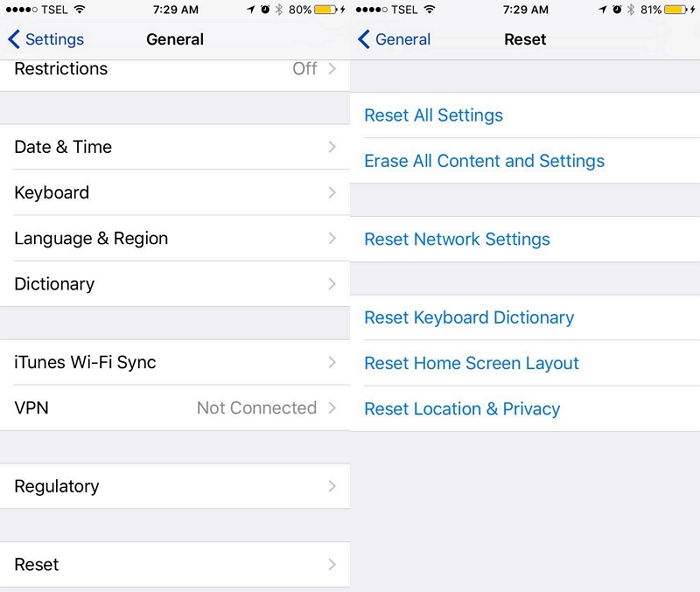
Agora, quando você conectar o seu iPhone ao PC usando o cabo USB, você verá uma caixa de diálogo perguntando Confie neste computador. Clique em Confiar em e você poderá importar fotos do iPhone para o PC.
Solução 4: verificar a atualização de software para iOS e iTunes
Às vezes, também descobriu que o iOS desatualizadoou o iTunes está causando o problema. Portanto, verifique se o seu dispositivo iOS e o iTunes estão atualizados. Para saber se o seu iOS e iTunes tem alguma atualização de software. Siga os passos abaixo indicados.
Nota: Certifique-se de ter mais de 50% da bateria antes de atualizar o software, pois é necessário algumas vezes atualizar o software e ele deve estar conectado à Internet (usando Wi-Fi ou dados móveis)
Verificar se há alguma atualização disponível para iOS
- Vamos para Definições >> Vá para Geral >> toque em Atualização de software.
- Se houver alguma atualização de software disponível, você poderá ver na tela e tocar em Baixar e instalar opção e siga o processo.
- O software do seu iPhone será atualizado em breve.

Verifique se há alguma atualização disponível para o iTunes
- Lançar o iTunes >> Clique em:Socorro opção- Para Window / iTunes-For Mac (Você pode ver na barra superior da tela)
- Você verá muitas opções, clique em Verificar se há atualizações
- Se houver alguma nova versão disponível, você verá na tela >> Clique em Descarregar iTunes
- Ele irá instalar o iTunes para a versão mais recente


Solução 5: Redefinir o serviço de dispositivo móvel da Apple
- Desconecte o iPhone e feche o iTunes se ele estiver conectado ao PC.
- pressione janelas + R para iniciar o comando Executar >> Tipo services.msc e clique Está bem (Console de serviços será aberto)
- Agora clique com o botão direito em Serviço de dispositivo móvel da Apple >> Clique em Propriedades
- Selecione Automático opção no tipo de inicialização >> Clique em Pare opção
- Quando o serviço estiver parado, clique na opção Iniciar
- Reinicie o computador e agora você está pronto para ir
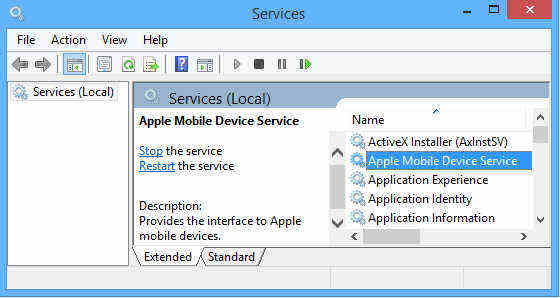

Parte 2: Solução alternativa para transferir fotos do iPhone para o PC e Mac
Usando Tenorshare iCareFone é o melhor esolução alternativa para corrigir o problema de transferência de fotos do iPhone para o computador. É fácil de usar e pode-se decidir transferir fotos em massa ou seletivamente, ao mesmo tempo em que você não tem nenhuma limitação do iTunes ou do iCloud, como armazenamento do iCloud, fotos com backup não são legíveis, etc.
Primeiro baixe e instale no seu computador e siga os passos abaixo.
- Conecte seu iPhone com o iCareFone usando o cabo USB.
- Abra o software iCareFone >> você verá a tela com os detalhes do seu iPhone e 6 recursos.
- Clique em Gerenciador de arquivos (Você pode ver na primeira categoria de recursos superior esquerdo)
- Escolher Fotos opção >> Você poderá ver as fotos do seu iPhone
- Escolha todas as fotos ou sua foto desejada e clique em Exportar opção (você verá essa opção na barra de menu superior esquerda)
- Depois de clicar em Importar, as fotos serão armazenadas no seu computador.



Então, estas são as melhores 6 maneiras de corrigir incapazes detransferir fotos do iPhone para o PC. Eu recomendo que você tente a primeira solução e eu tenho certeza que você será capaz de transferir fotos do iPhone para o PC e também você não tem que ver qualquer outra solução possível. Deixe-nos saber o que você pensa sobre essas soluções e qual solução você tentou.









